ที่ ไอแพดแอร์ มาแล้ว และ iPad Mini ใหม่พร้อม Retina จะเปิดตัวเร็วๆ นี้ โดยปกติ เราจะบอกวิธีขาย iPad เครื่องเก่าของคุณเพื่อช่วยหาเงินซื้อเครื่องใหม่ แต่ตาม คุณขายพวกคุณจำนวนมากเก็บอุปกรณ์เก่าๆ ไว้รอบๆ และไม่ขายให้กับ Amazon, Gazelle หรือใครก็ตาม ที่แย่กว่านั้นคือ uSell อ้างว่าแม้ว่าคุณจะเก็บอุปกรณ์เก่าๆ ไว้ แต่คุณไม่รู้ว่าจะทำอย่างไรกับอุปกรณ์เหล่านั้น และพวกเขาก็แค่นั่งเฉยๆ โดยไม่ได้ใช้
ใช่แล้ว เราต้องคุยกัน อย่าปล่อยให้ iPad รุ่นเก่านั่งเก็บฝุ่นอยู่เฉยๆ หากคุณไม่มีใครที่จะส่งต่อให้ ลงมือทำเลย มันอาจจะไม่ใช่รุ่นใหม่ล่าสุด บางที่สุด หรือมีจอแสดงผล Retina แต่ก็ยังสามารถตอบสนองวัตถุประสงค์ได้ นี่เป็นแนวคิดบางประการ
ติดตั้ง iPad ของคุณเข้ากับผนัง
 เมื่อมี iPad เครื่องใหม่อยู่ในมือ คุณจะไม่จำเป็นต้องใช้ iPad เครื่องเก่าอยู่ข้างๆ แล้วทำไมไม่ติดตั้งเครื่องเข้ากับผนังแบบกึ่งถาวรล่ะ? ถ้าอย่างนั้นมันก็ยังเข้าถึงไม่ได้สำหรับการใช้งานทั้งหมดที่เราจะกล่าวถึงด้านล่างนี้ คุณสามารถติดไว้ข้างเตียง ในห้องครัว หรือใกล้กับสถานที่อื่นๆ ในบ้านที่สมาชิกในครอบครัวของคุณเดินผ่านบ่อยๆ
เมื่อมี iPad เครื่องใหม่อยู่ในมือ คุณจะไม่จำเป็นต้องใช้ iPad เครื่องเก่าอยู่ข้างๆ แล้วทำไมไม่ติดตั้งเครื่องเข้ากับผนังแบบกึ่งถาวรล่ะ? ถ้าอย่างนั้นมันก็ยังเข้าถึงไม่ได้สำหรับการใช้งานทั้งหมดที่เราจะกล่าวถึงด้านล่างนี้ คุณสามารถติดไว้ข้างเตียง ในห้องครัว หรือใกล้กับสถานที่อื่นๆ ในบ้านที่สมาชิกในครอบครัวของคุณเดินผ่านบ่อยๆ
มีวิธีการติดตั้งหลายแบบตั้งแต่สิ่งสกปรกราคาถูกไปจนถึงราคาแพง สิ่งที่ดีที่สุดขึ้นอยู่กับว่า iPad จะอยู่ที่ไหนและคุณต้องการให้เคลื่อนย้ายได้แค่ไหน ที่
Joy Factory Tournez ติดผนัง/ตู้ มีแขนที่ประกบซึ่งติดตั้งอย่างถาวร (iPad สามารถถอดออกได้ง่าย) หากความคงทนไม่ใช่สิ่งที่คุณชอบ ซัคเกอร์ทะเล ระบบการติดตั้งใช้ถ้วยสุญญากาศอันทรงพลังเพื่อยึดติดกับทั้ง iPad และพื้นผิวเรียบเรียบ สำหรับแนวทางที่เรียบง่ายยิ่งขึ้น (และแนวทางที่น่าดึงดูดยิ่งขึ้น) แม็กบัค ทำให้สามารถติดตั้ง iPad บนพื้นผิวแม่เหล็กได้ และมาพร้อมกับ O-Rings เพื่อให้คุณสามารถติดตั้งแท็บเล็ตบนผนังอื่นๆ ได้เช่นกัน ที่ บูมเมอแรง เป็นการผสมผสานระหว่างขาตั้ง+เคส iPad สไตล์มินิมอลเข้ากับระบบการติดตั้งที่จะยึดติดกับทุกพื้นผิวด้วยแม่เหล็ก กาว หรือสกรูแน่นอน คุณยังสามารถติดตั้ง DIY ด้วยตะขอคำสั่ง 3M ได้อีกด้วย แบบนี้. พลาสติกสีขาวจะทำงานเสร็จ แต่คุณอาจต้องการตรวจสอบสิ่งเหล่านี้ นิกเกิลขัดเงาที่ดูดีกว่า hooks หากคุณต้องการให้การตั้งค่าดูน่าสนใจยิ่งขึ้น หากคุณไม่ได้วางแผนที่จะเคลื่อนย้าย iPad มากนักและต้องการให้มีรูปลักษณ์ที่ดูเรียบหรู Velcro รุ่นเก่าจะยึดแท็บเล็ตได้ดี เราขอแนะนำให้ติด Velcro เข้ากับเคส iPad ธรรมดา เผื่อในกรณีที่คุณตัดสินใจขายหรือทำอย่างอื่นกับมัน
เปลี่ยน iPad ของคุณให้เป็นกรอบรูปดิจิตอล
 จำกรอบรูปดิจิตอลได้ไหม? หากคุณเคยอยู่ใน Radio Shack หรือส่วนถ่ายรูปของร้านขายกล่องใหญ่ๆ เมื่อเร็ว ๆ นี้ คุณอาจแอบเห็นคู่รักสองสามคนอยู่แถวนี้ น่าเศร้าที่การเชื่อมต่อหรืออัปเดตไม่เคยง่ายอย่างที่สัญญาไว้ iPad เครื่องเก่าของคุณสามารถทำสิ่งที่อยู่ในกรอบดิจิทัลได้ดีกว่ามาก
จำกรอบรูปดิจิตอลได้ไหม? หากคุณเคยอยู่ใน Radio Shack หรือส่วนถ่ายรูปของร้านขายกล่องใหญ่ๆ เมื่อเร็ว ๆ นี้ คุณอาจแอบเห็นคู่รักสองสามคนอยู่แถวนี้ น่าเศร้าที่การเชื่อมต่อหรืออัปเดตไม่เคยง่ายอย่างที่สัญญาไว้ iPad เครื่องเก่าของคุณสามารถทำสิ่งที่อยู่ในกรอบดิจิทัลได้ดีกว่ามาก
มีคุณลักษณะกรอบรูปในตัวบน iPad (ดูที่การตั้งค่า> กรอบรูป) ที่จะดึงจากรูปภาพใน Photo Stream และอัลบั้มของคุณและมีตัวเลือกการเปลี่ยนมาตรฐานบางอย่าง แต่นั่นเป็นพื้นฐานและน่าเบื่อ นอกจากนี้ คุณอาจไม่มีรูปภาพทั้งหมดที่คุณต้องการแสดงบน iPad หรือใน iCloud พิจารณาหนึ่งในแอปเหล่านี้ (เข้ากันได้กับ iOS 5/5.1 เพื่อให้สามารถทำงานกับ iPad รุ่นใดก็ได้ แม้แต่รุ่นดั้งเดิม):
HD ที่ไม่ถูกผูกไว้สำหรับ Dropbox: นี่เป็นวิธีแก้ปัญหาที่ดีสำหรับผู้ที่ต้องการเลือกรูปภาพที่แสดงมากขึ้น Unbound เป็นเบราว์เซอร์รูปภาพสำหรับ Dropbox ที่มีฟังก์ชันสไลด์โชว์ สิ่งที่ยอดเยี่ยมคือคุณสามารถชี้ไปที่โฟลเดอร์ Dropbox ที่ต้องการเพื่อถ่ายรูปได้ การย้ายรูปภาพเข้าและลบรูปภาพนั้นทำได้ง่ายมาก หากคุณไม่ต้องการให้รูปภาพเหล่านั้นปรากฏในสไลด์โชว์โดยใช้เว็บอินเทอร์เฟซของ Dropbox เป็นทางออกที่ดีหากคุณวางแผนที่จะมอบ iPad ให้กับสมาชิกในครอบครัวที่ไม่ค่อยเชี่ยวชาญด้านเทคโนโลยี หย่อนรูปถ่ายล่าสุดของหลานๆ หลานชาย และหลานสาว และพวกเขาก็ประหลาดใจที่รูปถ่ายเหล่านั้นปรากฏในแอปโดยอัตโนมัติ!
ฟลิคแพด เอชดี: สไลด์โชว์ในแอปอื่น ๆ เหล่านั้นค่อนข้างพื้นฐานและไม่ใช่แบบโต้ตอบทั้งหมด ในมุมมองปกติของ Flickpad คุณสามารถดูภาพหลายภาพพร้อมกันราวกับว่าวางอยู่บนโต๊ะ จากนั้นเจาะลึกเพื่อดูข้อมูลเพิ่มเติมหรือกดถูกใจและแสดงความคิดเห็นจากอินเทอร์เฟซโดยตรง มีสไลด์โชว์มาตรฐานด้วย Flickpad ดึงรูปภาพจาก Flickr และ Facebook และสามารถเชื่อมต่อกับหลายบัญชีได้
หากต้องการทำให้รูปลักษณ์สมบูรณ์ ให้เลื่อน iPad เข้าไปในแท่นไม้หรือแท่นวางเพื่อให้ดูเหมือนกรอบรูปมากขึ้น เราชอบ สิ่วจาก iSkelter.
ใช้ iPad ของคุณเป็นจอภาพกล้องที่บ้าน
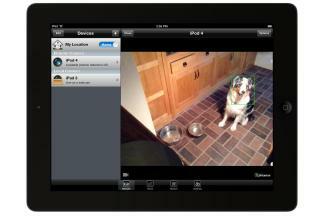 iPad ไม่มีกล้องระดับโลก แต่ดีพอที่จะใช้กับระบบตรวจสอบภายในบ้านราคาไม่แพง ใช้งานได้กับสมาร์ทโฟนรุ่นเก่าเช่นกัน สิ่งที่คุณต้องทำคือดาวน์โหลดแอปตรวจสอบกล้องลงใน iPad เครื่องเก่าและเครื่องใหม่ (หรือ iPhone หรือ iPod touch) ตั้ง iPad เครื่องเก่าไว้ในห้องที่คุณต้องการตรวจสอบ และเสียบปลั๊กไว้
iPad ไม่มีกล้องระดับโลก แต่ดีพอที่จะใช้กับระบบตรวจสอบภายในบ้านราคาไม่แพง ใช้งานได้กับสมาร์ทโฟนรุ่นเก่าเช่นกัน สิ่งที่คุณต้องทำคือดาวน์โหลดแอปตรวจสอบกล้องลงใน iPad เครื่องเก่าและเครื่องใหม่ (หรือ iPhone หรือ iPod touch) ตั้ง iPad เครื่องเก่าไว้ในห้องที่คุณต้องการตรวจสอบ และเสียบปลั๊กไว้
เราขอแนะนำ การแสดงตนโดยพลังประชาชน แอปฟรีและมีการตรวจจับการเคลื่อนไหวด้วย ใช้งานได้กับ iPad 2 และใหม่กว่าเท่านั้นเนื่องจากใช้กล้องหน้า
ใช้ iPad ของคุณเพื่อควบคุมบ้านของคุณ
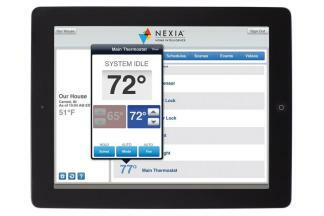 คุณไม่จำเป็นต้องรวยและไร้สาระที่จะมีระบบอัตโนมัติในบ้านอัจฉริยะระดับไซไฟในทุกวันนี้ คุณสามารถเพิ่มการอัปเกรดบ้านทีละนิดได้ ซึ่งช่วยให้คุณควบคุมเทอร์โมสตัท เปิดและปิดไฟ ตรวจสอบสถานะการซักผ้า และแม้แต่ปลดล็อกประตูจาก iPad แน่นอนว่าฟังก์ชันต่างๆ เหล่านี้ได้รับการออกแบบมาเพื่อการควบคุมเมื่อคุณไม่อยู่บ้าน บางส่วนยังมีประโยชน์ในการควบคุมจาก iPad ที่ติดตั้งอยู่ คุณสามารถเปลี่ยนเทอร์โมสตัทได้จากห้องใต้ดินหรือห้องนอน ตรวจสอบให้แน่ใจว่าไฟทั้งหมดดับก่อนเข้านอนโดยไม่ต้องลุกจากไฟ ตั้งเวลาสำหรับเครื่องล้างจานหรือเครื่องชงกาแฟขณะแปรงฟัน มีศักยภาพมากมาย
คุณไม่จำเป็นต้องรวยและไร้สาระที่จะมีระบบอัตโนมัติในบ้านอัจฉริยะระดับไซไฟในทุกวันนี้ คุณสามารถเพิ่มการอัปเกรดบ้านทีละนิดได้ ซึ่งช่วยให้คุณควบคุมเทอร์โมสตัท เปิดและปิดไฟ ตรวจสอบสถานะการซักผ้า และแม้แต่ปลดล็อกประตูจาก iPad แน่นอนว่าฟังก์ชันต่างๆ เหล่านี้ได้รับการออกแบบมาเพื่อการควบคุมเมื่อคุณไม่อยู่บ้าน บางส่วนยังมีประโยชน์ในการควบคุมจาก iPad ที่ติดตั้งอยู่ คุณสามารถเปลี่ยนเทอร์โมสตัทได้จากห้องใต้ดินหรือห้องนอน ตรวจสอบให้แน่ใจว่าไฟทั้งหมดดับก่อนเข้านอนโดยไม่ต้องลุกจากไฟ ตั้งเวลาสำหรับเครื่องล้างจานหรือเครื่องชงกาแฟขณะแปรงฟัน มีศักยภาพมากมาย
ยังมีทางเลือกมากมายเมื่อพูดถึงระบบควบคุมภายในบ้าน WeMo ของ Belkin ระบบสามารถควบคุมไฟและทุกสิ่งที่คุณเสียบเข้ากับเต้ารับผ่าน iPad Digital Life ที่เพิ่งเปิดตัวใหม่ของ AT&T ระบบสามารถควบคุมและตรวจสอบส่วนต่างๆ ในบ้านของคุณได้ เช่น การล็อคประตู และการใช้พลังงาน ระบบอัจฉริยะภายในบ้าน Nexia ก็ลึกถึงขนาดนี้เช่นกัน มันมีราคาแพง แต่สามารถสร้างทีละชิ้นเมื่อเวลาผ่านไป
ต้องการคำแนะนำการควบคุมบ้านเพิ่มเติมหรือไม่? เช็คเอาท์: บ้านของคุณโง่เขลา แต่การทำให้บ้านฉลาดนั้นมีราคาถูกกว่าที่คุณคิด
ใช้ iPad ของคุณเป็นจอคอมพิวเตอร์
 อย่างที่ใครก็ตามที่มีการตั้งค่าหลายหน้าจอจะบอกคุณว่า การเพิ่มจอภาพที่สองสามารถเพิ่มประสิทธิภาพการทำงานของคุณได้อย่างมาก บนโต๊ะอาจไม่มีที่ว่างสำหรับจอแสดงผลอื่นเสมอไป และการเพิ่มจะมีค่าใช้จ่าย เงินที่คุณอาจไม่มีเนื่องจากคุณซื้อ iPad ใหม่ที่แวววาว ดังนั้นใช้อันเก่าเพื่อจุดประสงค์นี้ ไม่ใช้พื้นที่มากนัก และ (ดังที่เราได้กล่าวไว้ข้างต้น) สามารถติดตั้งบนผนังได้
อย่างที่ใครก็ตามที่มีการตั้งค่าหลายหน้าจอจะบอกคุณว่า การเพิ่มจอภาพที่สองสามารถเพิ่มประสิทธิภาพการทำงานของคุณได้อย่างมาก บนโต๊ะอาจไม่มีที่ว่างสำหรับจอแสดงผลอื่นเสมอไป และการเพิ่มจะมีค่าใช้จ่าย เงินที่คุณอาจไม่มีเนื่องจากคุณซื้อ iPad ใหม่ที่แวววาว ดังนั้นใช้อันเก่าเพื่อจุดประสงค์นี้ ไม่ใช้พื้นที่มากนัก และ (ดังที่เราได้กล่าวไว้ข้างต้น) สามารถติดตั้งบนผนังได้
มีแอปจำนวนหนึ่งที่ทำให้จอภาพที่สองเป็นไปได้ Splashtop XDisplay เป็นประสิทธิภาพที่ดีที่สุด แต่ก็เป็นเรื่องที่ทนไม่ได้ แอร์โชว์ ง่ายกว่ามาก ข้อเสียคือมันไม่เร็วขนาดนั้น
บ้าไปเลย
แนวคิดทั้งหมดข้างต้นค่อนข้างใช้งานได้จริง แต่มี iPad รุ่นเก่าที่มีศักยภาพมากกว่าสิ่งนี้หากคุณเป็นคนประเภทสร้างสรรค์ คุณสามารถทำให้ iPad เป็นส่วนหนึ่งของงานศิลปะได้ Debra Lill ทำงานกับกรอบรูปดิจิทัล. หากคุณมี iPad มากกว่าหนึ่งเครื่อง ทำไมจะไม่ได้ เริ่มวงดนตรี? หรือไปทำสุดยอด DIY และดัดแปลง iPad ให้เป็นสิ่งใหม่ (ish) เหมือนคนเหล่านี้. สร้างสรรค์! จากนั้นบอกเราทั้งหมดเกี่ยวกับเรื่องนี้ในความคิดเห็น
คำแนะนำของบรรณาธิการ
- Apple iPad เพิ่งพังลงมาเป็นราคาที่ถูกที่สุดเท่าที่เคยมีมา
- ข้อเสนอที่ดีที่สุดสำหรับ iPad สำหรับช่วงเปิดเทอม: รับแท็บเล็ต Apple ในราคา $ 220
- ฉันเลิกใช้ iPad Pro ไปกับแท็บเล็ต Android และนี่คือเหตุผล
- ข้อเสนอ iPad ที่ได้รับการตกแต่งใหม่มูลค่า 199 ดอลลาร์นี้ถูกกว่าราคาใหม่ถึง 120 ดอลลาร์
- iPad Mini มีราคาที่ถูกที่สุด แต่ข้อตกลงจะสิ้นสุดในคืนนี้
อัพเกรดไลฟ์สไตล์ของคุณDigital Trends ช่วยให้ผู้อ่านติดตามโลกแห่งเทคโนโลยีที่เปลี่ยนแปลงไปอย่างรวดเร็วด้วยข่าวสารล่าสุด รีวิวผลิตภัณฑ์สนุกๆ บทบรรณาธิการที่เจาะลึก และการแอบดูที่ไม่ซ้ำใคร




